FoneGeek iOS System Recovery(IOS系统修复工具)v2.0.0.1免费版
最新推荐
-

iInventory(电脑配置查询软件)v7.5.0.3官方版 系统工具 / 38.0M
-

The Mopv5.0.25.0官方版 系统工具 / 2.9M
-

乐享桌面便签v1.0.0.1官方版 系统工具 / 3.8M
-

讯玩电脑品牌信息修改工具v1.3免费版 系统工具 / 360KB
-

迅玩窗口工具v2.0绿色版 系统工具 / 446KB
精品推荐
-

PGWARE SuperRamv7.8.23.2021官方版 系统工具 / 7.2M
查看 -

Vitrite(窗口透明化工具)v1.2中文绿色版 系统工具 / 44KB
查看 -

Wopti内存整理v3.3.10.1216绿色版 系统工具 / 630KB
查看 -

桌面图标自定义同步工具v1.0免费版 系统工具 / 501KB
查看 -

安兔兔评测v1.8.1611官方PC版 系统工具 / 352.5M
查看
本类排行
详情介绍
FoneGeekiOSSystemRecoveryIOS系统修复工具是专门为IOS系统提供的修复工具,可以帮助用户解决数百个问题,让手机更好用。软件功能强大,除了修复系统外,还可以清理垃圾文件。
FoneGeek iOS System Recovery(IOS系统修复工具)是一款专门为IOS系统提供的修复工具,可以帮助用户解决数百个问题,让手机更好用。该软件功能强大。除了修复系统之外,它还可以清理垃圾文件,为用户整理更多空间。
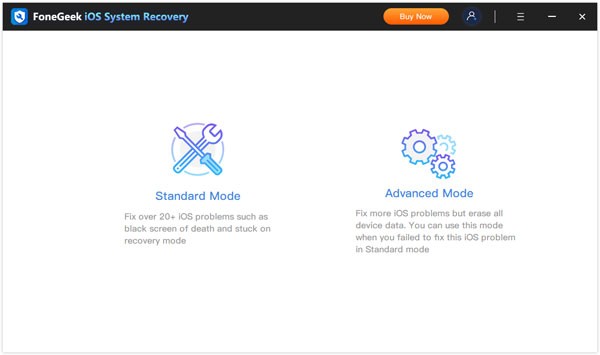
特征
1.修复超过150个iOS系统问题且不丢失数据
您的iPhone 无法正常工作? FoneGeek iOS System Recovery 可以修复任何类型的iOS 系统问题,并使您的iPhone/ipad 恢复正常,例如白苹果徽标、DFU/恢复模式、启动循环等。在大多数情况下,它可以修复没有数据的iOS 崩溃。
iPhone 卡在恢复模式
iPhone 卡在Apple 标志上
iPhone 启动循环
白屏死机
iPhone 黑屏
iPhone 无法开机
iPhone 死机
iPhone陷入旋转圈
iPhone 更新失败
更多iOS 问题
2. 2种模式-修复iOS成功率最高
FoneGeek iOS系统恢复提供2种模式来有效修复几乎所有iOS问题。标准模式可以修复最常见的iOS 系统错误,而不会丢失任何数据。高级模式可以解决更严重的iOS 问题,但它会擦除设备上的所有数据。
3.修复iTunes错误
当您在升级或恢复设备时遇到iTunes 错误时,FoneGeek iOS 系统恢复是您的最佳选择。
4. 降级iOS版本
您可以在不使用iTunes 的情况下将iOS 降级到以前的版本。无需越狱,也不会丢失数据。
5. 为什么选择FoneGeek iOS系统恢复
FoneGeek iOS系统恢复以非常安全的方式工作。在维修过程中,您的隐私和数据受到高度保护。
与iTunes 相比,它不需要恢复技术知识。只需点击几下,每个人都可以轻松修复其设备上的iOS/iPadOS/tvOS 系统问题。
6. 只需3 个简单步骤即可修复iOS 系统问题
1.选择修复模式
选择“标准模式”并通过USB 线将iPhone 连接到电脑。
2.下载固件包
选择与您的设备匹配的固件版本,然后单击“下载”。
3. 修理你的iPhone 或iPad
下载固件包后,点击“立即修复”开始系统恢复。
使用说明
步骤1:运行FoneGeek iOS系统恢复
在您的计算机上下载、安装并启动FoneGeek iOS System Recovery,然后从主页选择“标准模式”。
第2 步:将您的iOS 设备连接到计算机
使用USB 数据线将iPhone 或iPad 连接到计算机。如果您的设备处于正常模式并运行iOS 12 或更高版本,请先解锁并单击“下一步”。
如果无法检测到您的设备,程序会通知您将设备启动到恢复模式或DFU模式进行检测并继续下一步。只需按照屏幕上的说明将设备启动到恢复/DFU 模式即可:
第3 步:下载iOS 固件
该程序将显示设备型号并为您提供所有可用的iOS 系统版本。选择您喜欢的版本,然后单击“下载”以下载固件包。
第4 步:开始修复iOS 系统问题
等待程序完成下载并验证下载的iOS 固件。然后单击“立即修复”,程序将开始修复您的iOS 设备并将其恢复到正常状态。









